Jupyter Notebooks 在 Web 上
Visual Studio Code 支援在桌面版上使用 Jupyter Notebooks,並將其擴充套件到各種基於瀏覽器的平臺,如 GitHub Codespaces 和 VS Code for Web。
使用這些基於瀏覽器的平臺,您無需在本地計算機上安裝任何內容即可處理您的 Notebook(以及更多功能!)。您可以在下面閱讀有關每個選項的更多資訊以及如何開始。
- GitHub Codespaces 中的 Jupyter Notebooks
- 在 VS Code for Web 上透過 VS Code Server 進行遠端隧道連線
- 在 VS Code for Web 中連線到遠端 Jupyter 伺服器
Jupyter Notebooks 在 Codespaces 中
在 VS Code 中開發 Jupyter Notebooks 可以完全透過基於 Web 的介面完成,方法是使用 GitHub Codespaces。GitHub Codespaces 是一個雲託管的開發環境,安全且可配置,並提供免費計算資源(有關 Codespaces 的 每月使用配額)。這意味著您可以利用所有 VS Code 功能,包括 Jupyter Notebooks 支援,而無需在本地計算機上安裝任何內容。快速開始
-
在“探索快速入門模板”下,為“Jupyter Notebook”選擇“使用此模板”。如果您沒有看到“Jupyter Notebook”模板,請選擇“檢視全部”並搜尋該模板。
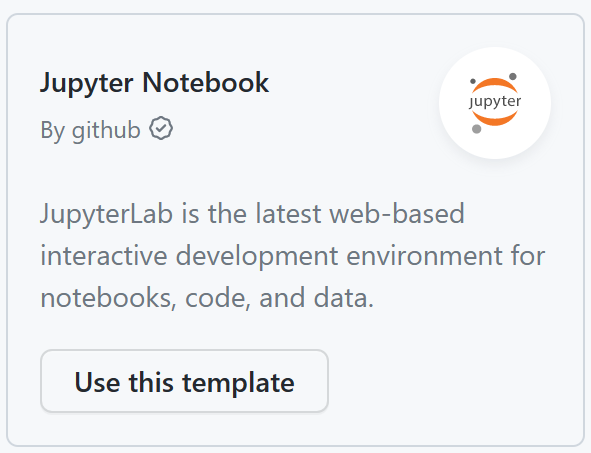
-
就是這樣!您將建立一個 codespace 來開始!
提示:您可以透過將 配置檔案 提交到您的儲存庫(通常稱為“配置即程式碼”)來自定義您的專案,這為您的專案的所有使用者建立了一個可重複的 codespace 配置。您還可以檢視 devcontainers/images 儲存庫 中的預定義配置示例,根據需要為您的專案使用和/或修改。
Jupyter Notebooks 在 VS Code for Web 中
您還可以透過訪問 https://vscode.dev 或 https://github.dev(在 GitHub 上檢視儲存庫時輸入 '.' 即可訪問)來使用 VS Code for Web。使用 VS Code for Web,您有兩種選擇可以連線到以下型別的核心以供您的 Notebook 使用:
透過 VS Code Server 進行遠端隧道連線
透過在遠端計算機上安裝 VS Code Server 並透過 VS Code for Web 訪問它,您可以安全地連線到遠端計算機,而無需 SSH(您也可以連線到 VS Code Desktop 上的伺服器)。要做到這一點:
-
在遠端計算機上安裝
codeCLI。注意:如果 VS Code Desktop 已安裝在遠端計算機上,則可以跳過此步驟,因為
codeCLI 已內置於 VS Code Desktop 中。 -
使用 tunnel 命令建立 安全隧道:
code tunnel(如果您想使用 VS Code 的 每日釋出版本,也可以執行code-insiders tunnel)並按照提示授予對伺服器的訪問許可權。這將下載並啟動 VS Code Server,然後建立一個到它的隧道。 -
使用與此遠端計算機關聯的 CLI 輸出的 vscode.dev URL,例如:
https://vscode.dev/tunnel/<machine_name>/<folder_name>
以便在任何客戶端上訪問此遠端計算機。 -
開啟 Notebook 檔案並選擇任何 Jupyter 核心或 Python 環境來執行您的程式碼。
連線到遠端 Jupyter 伺服器
您還可以透過貼上格式為http://<ip-address>:<port>/?token=<token>.
的 URL 來連線到任何遠端 Jupyter 伺服器。要做到這一點,請選擇“Jupyter: Specify Jupyter Server for Connections”命令,然後貼上您的遠端 Jupyter 伺服器的 URL。

使用舊版本的 VS Code 和 Jupyter 擴充套件輸入遠端 Jupyter 伺服器 URL:
-
在狀態列中單擊“Jupyter Server:”。

-
選擇“Existing”。
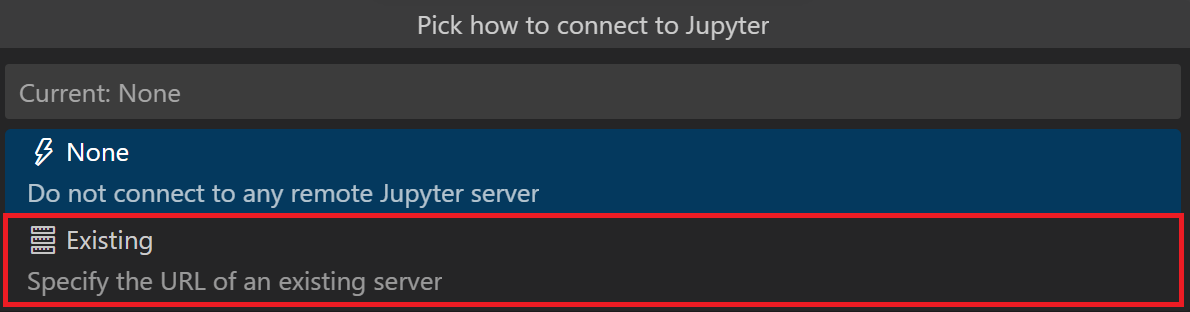
啟動遠端伺服器時,請務必:
- 允許所有來源(例如
--NotebookApp.allow_origin='*'),以便您的伺服器可以從外部訪問。 - 設定 Notebook 在所有 IP 上偵聽(
--NotebookApp.ip='0.0.0.0')。
限制
由於 VS Code for Web 完全在您的 Web 瀏覽器中執行,因此與桌面版和 Codespaces 體驗相比,存在一些限制。
- 無法訪問 VS Code 終端(儘管您可以從 Notebook 單元格中執行 magic commands)。
- 除錯受限
- 部分 Python IntelliSense 支援
- 不支援 isort 擴充套件
繼續在 Codespaces 上工作
與 VS Code Desktop 一樣,您可以輕鬆地在 Codespaces 上透過 VS Code for Web(https://vscode.dev 或 https://github.dev)繼續您的工作。當您選擇在新的 codespace 中“繼續工作”時,您的未提交更改將隨您一起轉移。要做到這一點:
-
開啟命令面板(⇧⌘P (Windows, Linux Ctrl+Shift+P))並選擇“Continue Working On...”。
-
選擇“Create New Codespace”。

-
按照提示將您的工作更改儲存在雲中並登入到 Codespaces。
-
為您的 codespace 選擇例項型別(核心數、RAM 和儲存)。
您還可以透過“Remote Explorer”手動提交更改並建立 codespace。
-
透過開啟命令面板(⇧⌘P (Windows, Linux Ctrl+Shift+P))並選擇“Codespaces: Sign in”來登入 Codespaces。
-
從活動欄導航到“Remote Explorer”檢視。
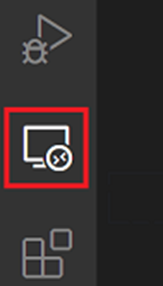
在“Remote Explorer”檢視中,您可以連線到現有的 codespace 或建立一個新的 codespace。這將開啟一個新視窗,讓您繼續在 Codespaces 上處理您的專案。
問題或反饋
您可以透過在我們的儲存庫中建立 issue 來新增 功能請求 或 報告問題,我們的工程團隊會積極監控和管理這些 issue。